历史版本34 :Excel导入简介 返回文档
编辑时间:
内容长度:图片数:目录数:
修改原因:
1. 概述编辑
FineReport 支持填报时将 Excel 中的数据直接导入到填报页面,如下图所示,那么导入时数据该如何匹配呢?有哪几种导入方式呢?本文将作简单介绍。
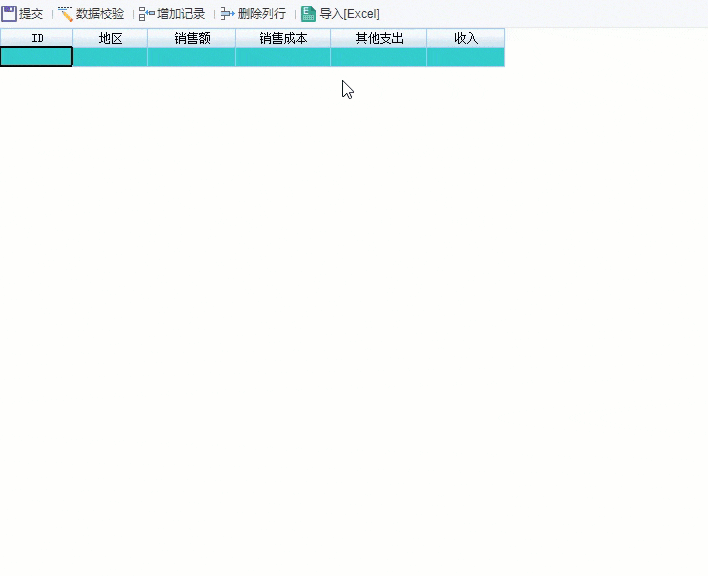
2. 导入逻辑编辑
导入逻辑是指 Excel 中的数据和填报单元格进行匹配,保证 Excel 导入模板后,数据可以对应到正确的位置,共有 3 种,如下表所示:
| 导入逻辑 | 逻辑概念 |
|---|---|
| 根据标题匹配 | 模板中的标题跟 Excel中 的标题逐一匹配,名称相同将该标题下的数据导入模板中,标题不同或不存在则不导入 注:根据标题匹配必须要 2 列或 2 列以上的标题完全相同才能算匹配成功 |
| 根据位置匹配 | 模板中需要导入数据的单元格从第几行第几列开始,那么 Excel 中数据就从第几行第几列开始导入,跟标题名称无关,只跟位置有关系 |
| 双向导入 | 标题行或标题列是从单元格扩展得到的,并且用于导入数据的单元格也是可扩展的,此时需要开启双向导入 注:开启双向导入后,导入逻辑为先根据标题匹配,标题匹配失败,再根据位置匹配 |
各种常见报表填报时使用的导入逻辑如下:
| 报表类型 | 导入逻辑 |
|---|---|
| 行数固定的行式报表 | 只根据位置匹配 |
| 行数可扩展的行式报表 | 优先使用标题匹配,如果标题匹配失败(所有列的标题都不相同或者只有一个列的标题是相同的),则启用位置匹配 |
| 表头和行数都可扩展的行式报表 | 必须开启双向导入,优先使用标题匹配,如果标题匹配失败(所有列的标题都不相同或者只有一个列的标题是相同的),则启用位置匹配 |
| 分组报表 | 优先使用标题匹配,如果标题匹配失败(所有列的标题都不相同或者只有一个列的标题是相同的),则启用位置匹配 |
| 自由报表 | 只根据位置匹配 |
3. 导入方式编辑
实际填报场景中导入 Excel 时,在导入方式上有各种各样的需求,如批量导入、多次导入等等,这些需求可以通过其他导入按钮或插件得以实现,详细介绍如下表所示:
| 导入方式 | 实现方式 |
|---|---|
| Excel 数据复制粘贴到填报页面 | |
| 自定义导入 Excel 的行数和列数 | |
| 填报预览时多次导入 Excel | |
| 新填报预览时多次导入 Excel | |
| 导入 Excel 时处理已有数据 | |
| 不预览模板即可批量导入 Excel |
2. 注意事项编辑
2.1 导入后日期格式错误
1)问题描述
导入 Excel 后,日期变成一串数字。
2)原因分析
目前不支持导入 Excel 的自定义格式,会变成常规的时间戳。
3)解决方案
修改成标准日期格式即可。
2.2 标题无法导入
1)问题描述
非双向导入的场景下,设置了双向导入逻辑,导入 Excel 时,发现有标题的内容没有导入,如下图所示:
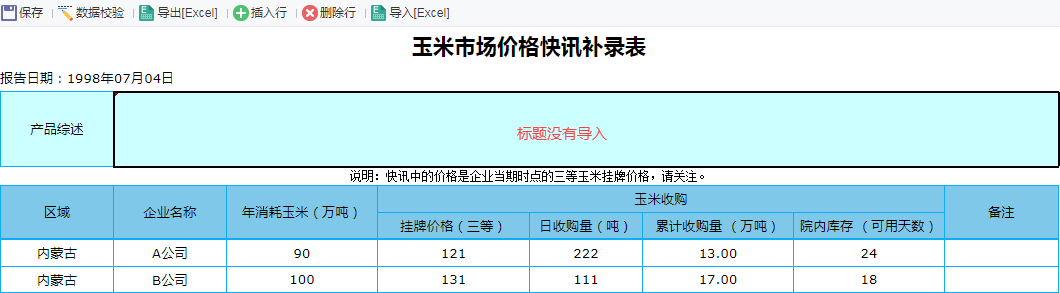
2)原因分析
双向导入时不会对不定行上方的格子赋值。
3)解决方案
非双向导入场景下,不要设置双向导入逻辑。

